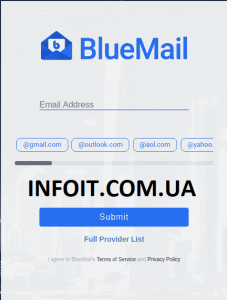Как установить BlueMail на Ubuntu 20.04 LTS
В этом руководстве мы покажем вам, как установить BlueMail в Ubuntu 20.04 LTS. Для тех из вас, кто не знал, BlueMail — это бесплатное, безопасное, универсальное почтовое приложение, способное управлять неограниченным количеством почтовых учетных записей. Вы можете интегрировать любое количество учетных записей электронной почты от любого провайдера, например из Gmail, Outlook, Hotmail и т. Д. Он имеет простой и удобный интерфейс, но с множеством функций, таких как push-уведомления, единый почтовый ящик, Dark тема, календарь, групповая почта, шифрование и безопасность, а также множество опций для сортировки и управления почтой.
В этой статье предполагается, что у вас есть хотя бы базовые знания Linux, вы знаете, как использовать оболочку, и, что наиболее важно, вы размещаете свой сайт на собственном VPS. Установка довольно проста и предполагает, что вы работаете с учетной записью root, в противном случае вам может потребоваться добавить ‘ sudo‘ к командам для получения привилегий root. Я покажу вам пошаговую установку BlueMail на Ubuntu 20.04 (Focal Fossa). Вы можете следовать тем же инструкциям для Ubuntu 18.04, 16.04 и любого другого дистрибутива на основе Debian, например Linux Mint.
Установите BlueMail на Ubuntu 20.04 LTS Focal Fossa
Шаг 1. Во-первых, убедитесь, что все ваши системные пакеты обновлены, выполнив следующие aptкоманды в терминале.
sudo apt update sudo apt upgrade
Шаг 2. Установка BlueMail в Ubuntu 20.04.
- Установите BlueMail с официального сайта.
Теперь мы загружаем последние пакеты BlueMail, используя следующую команду:
wget https://download.bluemail.me/BlueMail/deb/BlueMail.deb
После этого установите его с помощью следующей команды:
sudo apt install ./BlueMail.deb
- Установите BlueMail через Snap.
Выполните следующую команду, чтобы установить пакеты Snap:
sudo apt update sudo apt install snapd
Чтобы установить BlueMail, просто используйте следующую команду:
sudo snap install bluemail
Шаг 3. Доступ к BlueMail в Ubuntu.
После успешной установки откройте почтовый клиент BlueMail из Ubuntu Dash.
Поздравляю! Вы успешно установили BlueMail. Благодарим за использование этого руководства для установки BlueMail в вашей системе Ubuntu 20.04 LTS Focal Fossa. Для получения дополнительной помощи или полезной информации мы рекомендуем вам посетить официальный сайт BlueMail .